چیزهای زیادی در بشقاب خود دارید؟ یاد بگیرید که چگونه صفحه نمایش خود را به راحتی تقسیم کنید و چند کار را انجام دهید.
آیا زیاد چند کار انجام می دهید؟ اگر بله، پس تقسیم صفحه نمایش ویندوز شما می تواند بسیار مفید باشد. با ویژگی تقسیم صفحه ویندوز خود، می توانید به راحتی صفحه خود را به چندین ستون و ردیف تقسیم کنید – این به شما کمک می کند چندین کار را به طور همزمان بررسی و مدیریت کنید.
در اینجا نحوه تقسیم صفحه نمایش خود در ویندوز 11 آورده شده است.
چگونه صفحه نمایش خود را در ویندوز 11 تقسیم کنیم
از ویندوز 10، سیستم عامل های مایکروسافت با ویژگی جدیدی به نام Snap Layout عرضه می شوند. این ابزار منظمی است که میتواند به شما کمک کند چندین کار را انجام دهید و به شما اجازه میدهد چندین پنجره را به روشهای مختلف مرتب کنید.
همچنین می توانید صفحه نمایش خود را از طریق Snap Layout تقسیم کنید. در اینجا نحوه
ابتدا مطمئن شوید که ویژگی تقسیم صفحه را در رایانه شخصی خود غیرفعال نکرده اید. برای بررسی آن، با میانبر Win + I به منوی تنظیمات بروید و System را انتخاب کنید.
از آنجا، گزینه Multitasking را انتخاب کنید و سوئیچ Snap windows را روشن کنید. همچنین روی منوی کشویی در Snap windows کلیک کنید و مطمئن شوید که تمام چک باکس ها انتخاب شده اند.
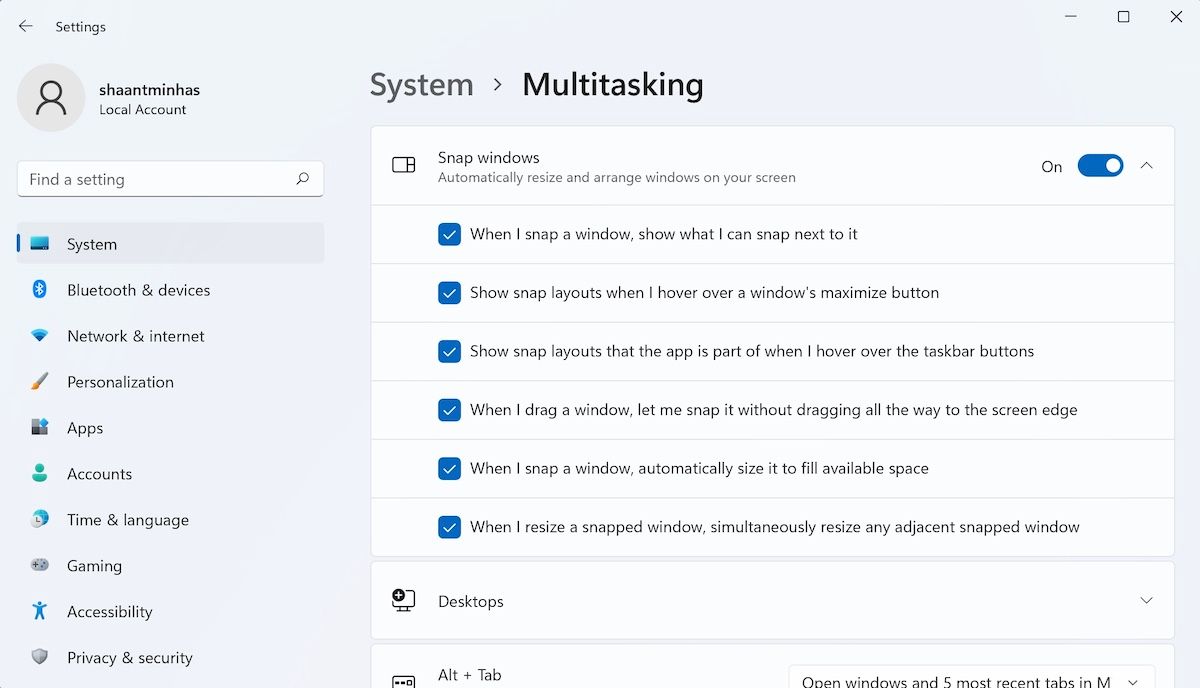
اکنون که ویژگی Snap windows را فعال کرده اید، زمان آن رسیده است که آن را آزمایش کنید. هر پنجره ای را از طریق File Explorer باز کنید و ماوس خود را روی نماد حداکثر کردن در گوشه سمت راست بالا ببرید. به محض انجام این کار، گزینه های Snap Layout را در زیر آن مشاهده خواهید کرد.
همانطور که در زیر می بینید، چهار گزینه Snap Layout برای انتخاب دارید. علاوه بر این، هر گزینه دارای تنظیمات بیشتری است که می توانید از بین آنها انتخاب کنید. بنابراین هر یک از این ترتیبات را انتخاب کنید، و می توانید صفحه نمایش ویندوز 11 خود را به راحتی تقسیم کنید.
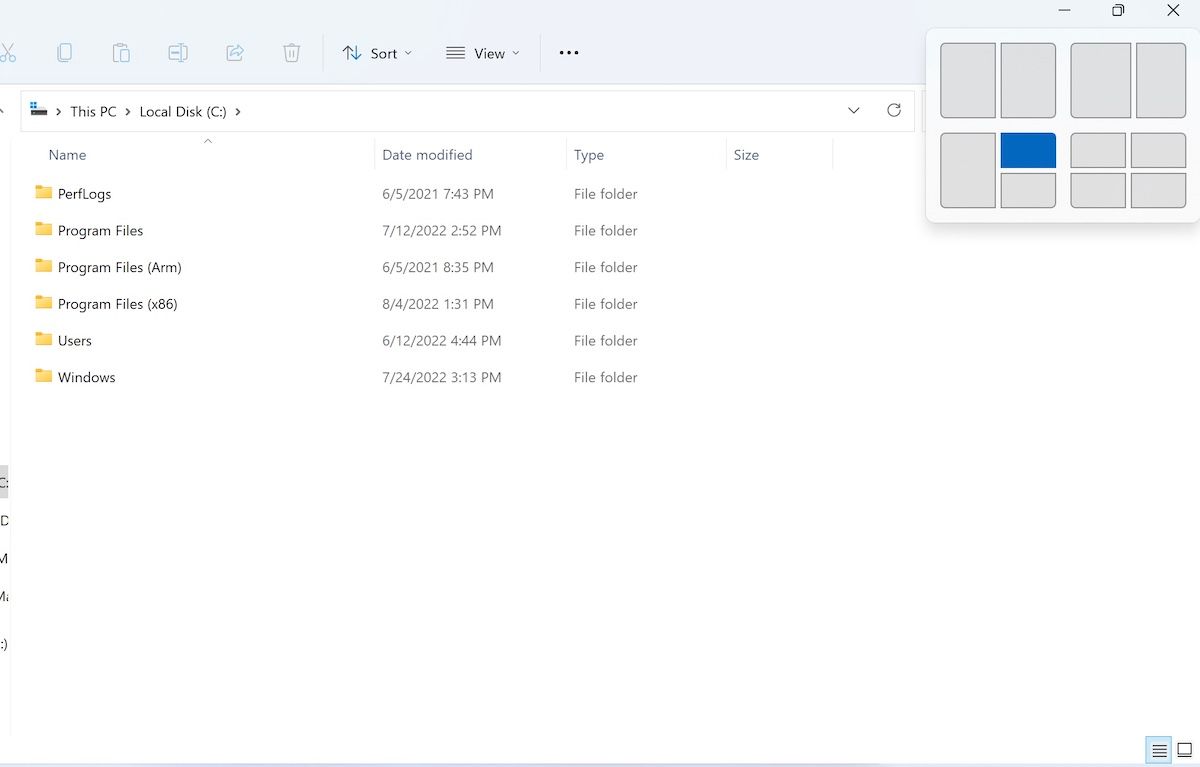
نحوه تقسیم صفحه نمایش ویندوز 11 با اسنپ اسیست
Snap Assist یکی دیگر از ویژگی های ارزشمند ویندوز 11 است که می تواند به شما در تقسیم صفحه نمایش کمک کند. این ویژگی به محض بستن یک پنجره خاص در دسترس می شود، یا به عبارت دیگر، آن را به گوشه ای بکشید تا به طور خودکار تنظیم شود و به تنهایی فضا را پر کند.
شما تمام پنجره های خود را به صورت ریز عکسها خواهید دید. سپس می توانید تصویر کوچکی را که می خواهید به عنوان پنجره دوم تنظیم کنید انتخاب کنید. در اینجا به نظر می رسد:
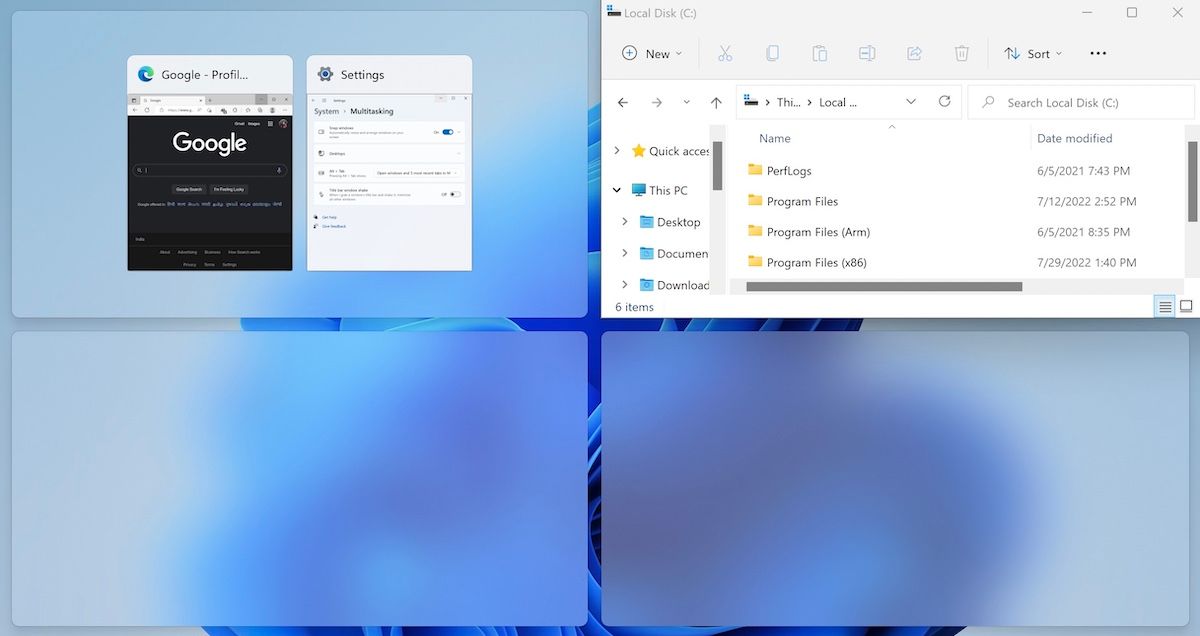
همچنین، میتوانید پنجرهتان را به گوشهای بکشید و آن یک چهارم صفحهتان را اشغال کنید.
تقسیم صفحه نمایش ویندوز 11
تقسیم یا تقسیم صفحه نمایش رایانه شخصی به چندین پنجره می تواند به شما در انجام چند کار کمک کند. این ویژگی زمانی می تواند مفید باشد که در یک ضرب الاجل فشرده هستید. اما به همان اندازه که خوب است، چندوظیفه ای – در یک دوره طولانی – نه برای سلامتی و نه حتی کیفیت کار شما مفید نیست. بنابراین اطمینان حاصل کنید که استفاده از این ویژگی یک امر یک بار در ماه آبی است و چیزی نیست که اغلب مجبور باشید به آن تکیه کنید.
